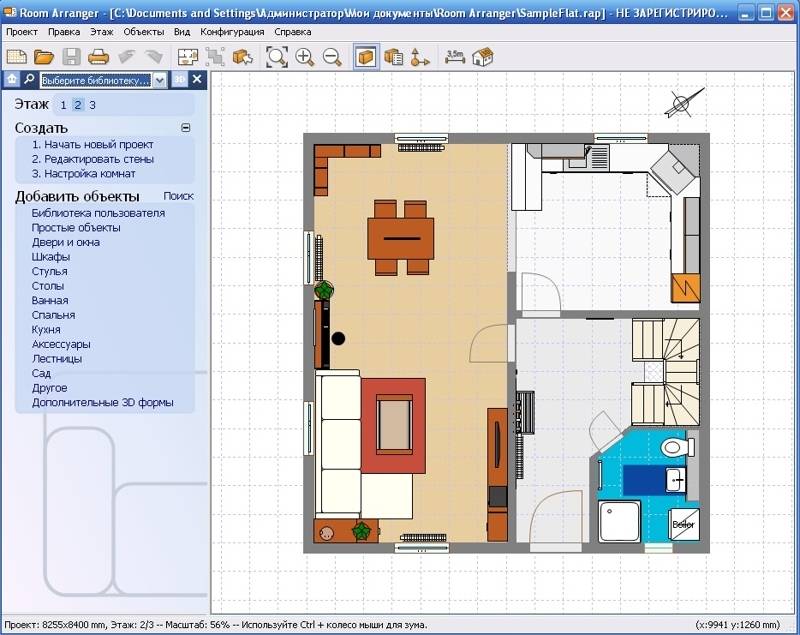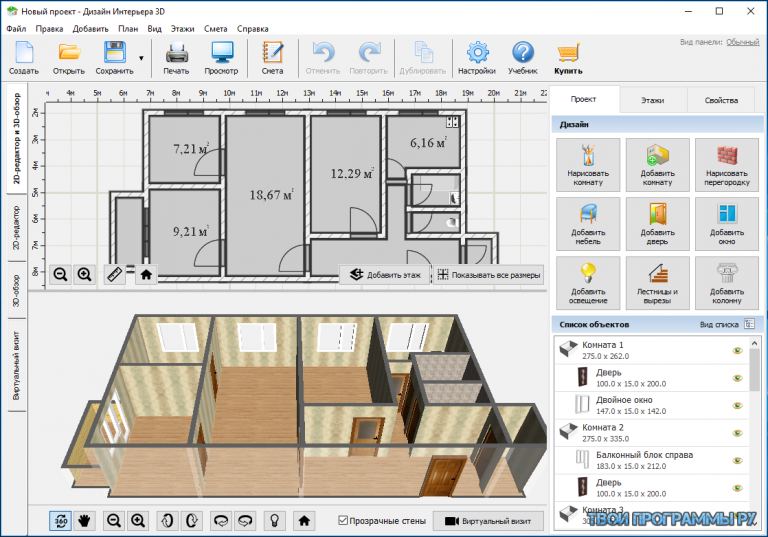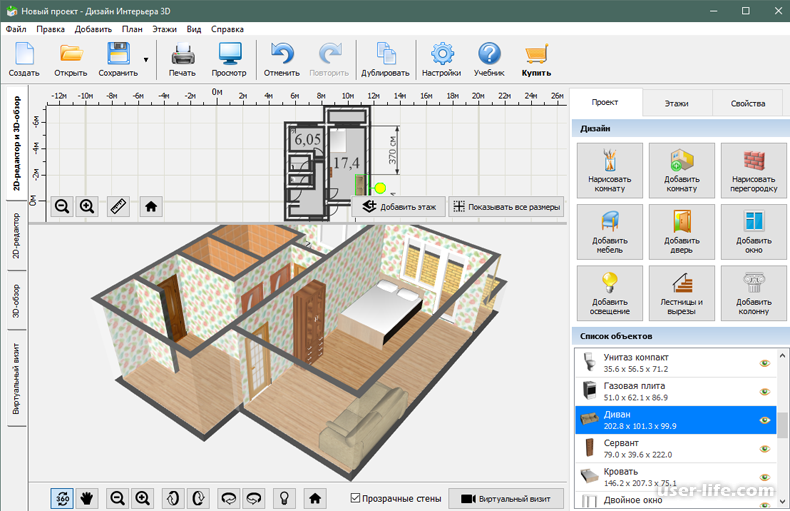Как сделать планировку квартиры самостоятельно на компьютере: Дизайн квартиры онлайн: 8 бесплатных сервисов
Как нарисовать схему квартиры на компьютере
В некоторых случаях пользователю необходимо создать план квартиры с интерьером. Для оформления чертежа необязательно нанимать профессионалов или обращаться в строительные компании. Вы можете нарисовать схему квартиры самостоятельно на компьютере.
План с размерами может потребоваться в различных ситуациях. Например, при ремонте и перепланировки пространства, покупке нового жилья или мебели. Современные средства позволяют сделать качественную планировку за считанные минуты.
Содержание:
- Как самостоятельно начертить план без установки приложений
- Преимущества создания планировки квартиры в программе
- Как нарисовать план квартиры в компьютерной программе Дизайн Интерьера 3D
- Выводы статьи
Вы можете применить онлайн-сервисы или компьютерный софт. Также можно отрисовать план вручную на бумаге. Однако без знаний в черчении данный вариант может показаться сложным, так как важно правильно соблюсти масштаб на схеме.
Лучше всего воспользоваться специальным программным обеспечением. Приложения позволят быстро начертить планировку, обозначить мебель и строительные конструкции, а затем распечатать проект на принтере.
Прежде, чем отрисовать схему жилья, нужно измерить размер стен и пола. Вы можете использовать обычную рулетку, однако с ее помощью нельзя получить достоверные размеры. Для замеров оптимальным вариантом будет купить лазерный дальномер. Его можно направить на стену и сразу получить точные параметры. Так измерение пространства займет меньше времени.
Затем можно приступить к проектированию интерьера. Далее мы расскажем, как отрисовать чертеж несколькими способами.
Как самостоятельно начертить план без установки приложений
Вы можете оформить чертеж без программ. Для этого есть два варианта. Первый подходит для людей, у которых нет доступа к компьютеру или сети. Они могут создать чертеж вручную на бумаге.
Для работы вам потребуется линейка, карандаш и лист в клетку. Лучше всего вырвать страницу из обычной тетради. Двусторонний листок позволит сделать план с масштабом 1:20.
Лучше всего вырвать страницу из обычной тетради. Двусторонний листок позволит сделать план с масштабом 1:20.
Сперва нарисуйте основную форму помещения с размерами, а затем начертите стены и перегородки, двери и окна. Подробнее ознакомиться с ручной отрисовкой пространства можно здесь.
Также можно создать планировку на ПК с помощью онлайн-сервисов. Вы можете воспользоваться популярными платформами и быстро спроектировать пространство, разместить мебель и сохранить результат на жесткий диск. В рейтинге лучших планировщиков от Geek.ru оптимальными решениями являются ресурсы Remplanner, HomeStyler, Floorplanner.
Преимущества создания планировки квартиры в программе
Десктопные программы подходят для разработки точных чертежей с размерами. В них можно выполнить следующие операции:
- отметить окна и двери;
- разместить мебель и технику;
- создать трехмерную модель пространства.
Для создания 2D планировки и 3д дизайна квартиры воспользуйтесь компьютерным приложением Дизайн Интерьера 3D. Оно отличается простым русскоязычным интерфейсом и подходит начинающим пользователям.
Оно отличается простым русскоязычным интерфейсом и подходит начинающим пользователям.
Как нарисовать план квартиры в компьютерной программе Дизайн Интерьера 3D
Чтобы приступить к работе, загрузите софт по ссылке выше и установите редактор на устройства с Windows 10, 8, 7, Vista, XP. Затем следуйте простой пошаговой инструкции, выполняя необходимые действия.
Шаг 1. Создайте чертеж
Запустите программное обеспечение и нажмите «Создать проект». Если у вас есть план помещения, то отсканируйте документ и загрузите его в редактор. При отсутствии картинки отрисуйте квартиру с нуля.
Выберите инструмент «Нарисовать комнату». Кликните на любое место на холсте и укажите размер первой стены. Длина будет отображаться по мере черчения. Затем отметьте оставшиеся стены и замкните контур.
Для разделения квартиры на комнаты нажмите на «Нарисовать перегородку». Разделите с помощью опции пространство.
Вы можете изменить отделку поверхностей. Для этого выделите комнату и перейдите во вкладку «Свойства». В категориях: «Стены», «Пол», «Потолок» укажите текстуру из коллекции. Также можно загрузить материал с компьютера.
В категориях: «Стены», «Пол», «Потолок» укажите текстуру из коллекции. Также можно загрузить материал с компьютера.
Шаг 2. Добавьте окна и двери
Кликните на функции «Добавить дверь» и «Добавить окно». Выберите в коллекциях подходящую модель: они отличаются по дизайну и размеру. Добавьте элемент на сцену и разместите на чертеже.
Вы можете изменить размеры и оформление элементов. Для этого выделите окно или дверь и перейдите во вкладку «Свойства». Настройте ширину, высоту и отделку короба.
Шаг 3. Разместите мебель
Для размещения предметов интерьера кликните «Добавить мебель». Каталог разбит на несколько категорий:
- гостиная,
- кухня,
- спальня,
- ванная и так далее.
Подберите подходящий предмет и разместите его на планировке. Для изменения отделки и параметров объекта откройте раздел «Свойства».
Шаг 4. Экспортируйте результат
Итоговый материал можно распечатать на принтере. Для этого нажмите на меню «Файл», а затем выберите «Печать». Вы сможете перенести на бумагу двумерную планировку и трехмерную модель. Укажите устройство, ориентацию, формат листа и поля.
Вы сможете перенести на бумагу двумерную планировку и трехмерную модель. Укажите устройство, ориентацию, формат листа и поля.
Также у вас есть возможность создать фотореалистичное изображение или экспортировать итоговый результат как файл в форматах: PDF, JPG, PNG, BMP. При сохранении в качестве изображения, вы сможете просматривать файл на ПК с помощью специальных приложений.
Подробнее: Лучшие бесплатные просмотрщики изображений — 5 программ
Выводы статьи
Теперь вы знаете, как нарисовать план квартиры самому. Для этого не нужно обладать специальными навыками или получать образование. Вы сможете спроектировать помещение в онлайн-сервисах или компьютерных программах.
Десктопный софт не зависит от сети и позволит точно отрисовать пространство с размерами, обозначить окна и двери, разместить мебель и многое другое. Лучшей программой является Дизайн Интерьера 3D. Скачайте редактор и спланируйте интерьер за считанные минуты.
Нажимая на кнопку, я даю согласие на обработку персональных данных и принимаю политику конфиденциальности
Как сделать и создать проект дома самому на компьютере
Как сделать проект дома на компьютере — с этой проблемой сталкиваются и новички, и те, кто уже не раз испытывал свои силы в строительстве своими руками. Создание проекта дома в бесплатном планировщике, который в дальнейшем можно воплотить, необходимо осуществлять в соответствии со всеми особенностями и требованиями, предъявляемыми не только к будущей конструкции, но и к внешним условиям строительства.
Создание проекта дома в бесплатном планировщике, который в дальнейшем можно воплотить, необходимо осуществлять в соответствии со всеми особенностями и требованиями, предъявляемыми не только к будущей конструкции, но и к внешним условиям строительства.
Пример проекта и планировки коттеджа созданного на компьютере
Создать проект дома на компьютере можно с помощью специально разработанной программы.
Вернуться к оглавлению
Содержание материала
- 1 Программа ArchiCAD
- 1.1 Создание проекта
- 1.2 Дальнейшее руководство
- 1.3 Окна, двери, балки, крыша
С помощью данной программы можно создать проекты каждого этажа вашего будущего дома. Помимо всего упомянутого ранее, это приложение поможет конструировать не только свой дом, но и любые другие сооружения и здания. Дополнительным преимуществом данного типа программы является то, что она самая удобная и приближена к профессиональным. Здесь учитываются все нюансы строительных работ.
Даже освещенность помещений будет меняться в соответствии с тем, какая была выбрана дата, и с тем, какое географическое положение данного проектируемого объекта. Тем, кто ранее не сталкивался с подобными программами, придется помучиться для того, чтобы понять, как именно работает такая система.
Планировка дома созданная в программе ArchiCAD
Связано это с тем, что здесь есть достаточно большое количество разнообразных вкладок и, соответственно, функций, которые может выполнять данное приложение. Рабочая зона располагается в центре экрана, и поэтому вы можете рассматривать создаваемый план достаточно близко и детально, регулировать его в дополнительных окнах (виды сверху, сбоку и т.д).
Наверху слева находятся главные функции, позволяющие редактировать объекты в целом или какие-то отдельные элементы. Справа имеется командная строка, где вы можете посмотреть, какие команды и манипуляции были произведены с проектом. В зависимости от того, будут ли они удовлетворять вашим требованиям, можно редактировать или удалять те или иные правки.
Проектирование дома в программе ArchiCAD
ArchiCAD позволяет создавать достаточно сложные проекты с самого начала, при этом существует достаточно большое количество данных и положений, позволяющих ускорить процесс и построить чертеж крепкого и надежного дома.
Создание проекта
Запустив данную программу, начинать лучше всего с проектирования цокольного этажа. В открывшемся окне необходимо будет сначала обратить внимание на ту панель, которая находится слева. Здесь находятся самые разные инструменты для работы, в том числе и элементы каждого дома. Например, это может быть:
- Дверь;
- Окна;
- Стена;
- Колонны;
- Лестница;
- Крыша и т.д.
Для того чтобы составить проект цокольного этажа, необходимо выбрать соответствующий раздел и слева на панели, которая уже была описана, выбрать вкладку «Стена». В появившемся окне нужно найти материалы, с помощью которых будет сделана эта конструкция.
Выбрать можно, например, камень. В данном окне обязательно поставьте галочку напротив пункта «Выбрать для всех». Далее с помощью мышки необходимо будет нарисовать примерный план цокольного этажа. Для этого кликните левой кнопкой мыши и ведите курсор в ту или иную сторону.
В данном окне обязательно поставьте галочку напротив пункта «Выбрать для всех». Далее с помощью мышки необходимо будет нарисовать примерный план цокольного этажа. Для этого кликните левой кнопкой мыши и ведите курсор в ту или иную сторону.
Обычно это квадратный либо прямоугольный периметр этажа. Предварительно можно начертить план каждого этажа в соответствии с теми габаритами, которыми будет обладать будущий домик. Очертив периметр, можно будет сразу же посмотреть в 3D-разрешении вид цокольного этажа. Качество получаемой картинки достаточно высокое, поэтому вы можете самостоятельно увеличивать изображение до максимума и рассматривать каждый кирпичик.
Дальнейшее руководство
Если в полученном проекте вас все устраивает, можно переходить к созданию перекрытия. Для этого нужно опять-таки слева найти вкладку «Перекрытие» и щелкнуть по ней левой кнопкой мыши. В открывшемся окне вам тоже нужно будет выбрать материал, лучше всего использовать железобетон. И конечно же, не забывайте о том, что нужно выбрать параметр «толщина перекрытия».
В открывшемся окне вам тоже нужно будет выбрать материал, лучше всего использовать железобетон. И конечно же, не забывайте о том, что нужно выбрать параметр «толщина перекрытия».
Здесь же выбирается и покрытие 2 этажа. Можете выбрать, например, паркет, и в соответствии с вашими требованиями, с дизайном будущего помещения выбирается и его цвет, например, зеленый. Далее начинаете чертить периметр перекрытия так же, как это делалось на предыдущем этапе, когда вы очерчивали периметр 1 этажа. В данном случае нужно ввести мышкой по самой стене, желательно по ее центру.
Установка лестницы в проекте дома
Для того чтобы сделать следующий этаж, необходимо выбрать вкладку «1 этаж» и после этого, точно так же как вы действовали в первом случае, нужно зайти в левую панель, найти параметр «Стена» и подобрать для нее те или иные габариты.
Так, можно выбрать материал уже не камень, а белый кирпич, толщину стены выбрать например, 400 мм, высоту — 3000 мм.
Не забывайте еще и о том, что нужно указать габариты самого кирпича.
В данном случае кирпич белый будет лишь облицовочным материалом, а газобетонный блок — основным строительным материалом. Установив все эти значения, нужно будет снова нарисовать проект и планировку дома в соответствии с тем, как был создан цокольный этаж. На модели 3D данного проекта видно, что цоколь и стены 1 этажа совпадают между собой и находятся на одном уровне. Но нужно будет сделать так, чтобы стена 1 этажа немного выходила за периметр цоколя.
Проектирование гостиной вы специальной программе
Чтобы это сделать, нужно сначала левой кнопкой мыши выделить все стены, потом правой кнопкой нажать и выбрать функцию «Параметры внутренней стены». В появившемся окне справа вы увидите опцию «Линия края», ее показатель нужно будет увеличить.
Окна, двери, балки, крыша
Итак, как только стена и цоколь будут готовы, можно переходить к вставке окон и дверей. Для этого не нужно знать, как нарисовать тот или иной элемент. Необходимо сначала выбрать слева на панели значение «Дверь». В появившемся окне вы увидите множество самых разных вариантов дверей, их габариты, материалы и многое другое. Здесь же задаются все размеры двери. Ширина ее может быть, например, 1,5 м, высота — 2,5 м.
Необходимо сначала выбрать слева на панели значение «Дверь». В появившемся окне вы увидите множество самых разных вариантов дверей, их габариты, материалы и многое другое. Здесь же задаются все размеры двери. Ширина ее может быть, например, 1,5 м, высота — 2,5 м.
Далее вы увидите, что мышка уже не просто рисует линии, а перетаскивает небольшой прямоугольный участок, которым и является будущая дверь. Располагать ее можно абсолютно на любой стене, и после того, как вы ее поставили, можно будет потом посмотреть домик на 3D-модели. Если вас что-то не устроит, можно будет в любой момент поменять ее месторасположение. Точно так же осуществляется и вставка окон. Все эти изменения можно будет посмотреть не только снаружи, но и изнутри. Балки и перекрытия ставятся на 1 этаж тоже достаточно просто. Для этого вы находите на панели соответствующую вкладку и задаете все необходимые габариты:
- Ширину;
- Высоту;
- Материал;
- Цвет.
Такими балками нужно будет покрыть весь потолок. Между ними обязательно задается интервал, после чего остается только сделать план крыши. Во вкладке «Крыша» нужно установить цвет крыши и материал, которым она будет покрыта. Здесь же устанавливается расстояние от потолка до верхней точки крыши, например, 3000. Чертим контур дома, а далее программа сама спроектирует ее форму. Таким образом, проект дома можно сделать быстро даже самостоятельно.
10 Лучшие бесплатные программы для проектирования планов этажей
Содержание
Программы для проектирования планов этажей используются домовладельцами, агентами по недвижимости и подрядчиками для создания виртуального представления своих домов. Пакеты программного обеспечения упрощают соотнесение планов с подрядчиками или клиентами.
Благодаря виртуальному описанию плана вашего этажа подрядчик уже знает, чего вы хотите, и гарантирует ваше удовлетворение.
Если вы ищете, как лучше всего объяснить вашему подрядчику ваш план этажа, или у вас еще нет яркой идеи или проекта для вашего плана этажа, вам не о чем беспокоиться. Эта статья содержит список бесплатных программ для проектирования планов этажей, которые вы можете использовать, чтобы упростить планирование.
Эти программы также способствуют более плавному сотрудничеству, легкой настройке, деловому авторитету и точной информации. Они упрощают планирование расстановки мебели и точную оценку затрат.
Лучшее бесплатное программное обеспечение для проектирования планов этажей
Ниже приведены наиболее рекомендуемые бесплатные программы для создания планов.
1. Planner 5D Этот планировщик предназначен для непрофессионалов. Это позволяет создавать планы домов и дизайн интерьера. Planner 5D может похвастаться 17 миллионами пользователей, которые делятся обширной коллекцией дизайнерских идей на сайте. Это программное обеспечение работает онлайн, а также может быть загружено на IOS, Android и OSX.
Planner 5D может похвастаться 17 миллионами пользователей, которые делятся обширной коллекцией дизайнерских идей на сайте. Это программное обеспечение работает онлайн, а также может быть загружено на IOS, Android и OSX.
Вы можете нарисовать свой проект и визуализировать его в 3D-представлении с фотореалистичным высоким разрешением. Единственная проблема с этим программным обеспечением заключается в том, что оно имеет некоторую сложность, что затрудняет его использование пользователями без предварительного опыта.
Planner 5D предоставляется бесплатно, но вам может потребоваться заплатить, чтобы получить доступ к полному каталогу товаров. Приложение позволяет совершать покупки внутри приложения и не имеет прайс-листа.
2. Милый дом 3D
Sweet Home 3D можно загрузить как приложение или использовать непосредственно в веб-браузере. Он позволяет создавать планы этажей и визуализировать их в 3D. Его обычно используют домовладельцы и новички.
Sweet Home 3D имеет библиотеку различной мебели и позволяет настраивать ее по цвету, текстуре, размеру и многим другим. Это позволяет вам начать свой эскиз из одной комнаты.
Программное обеспечение плана этажа состоит из четырех разделов:
- Каталог мебели позволяет выбрать название компонента и перетащить его на место
- В разделе домашней мебели отображается список размеров каждого предмета
- В разделе плана дома показаны 2D-форматы положения стен, окон, мебели и дверей
- Домашний 3D-вид показывает ваш план в трех измерениях
Программное обеспечение бесплатное, но требуется регистрационная информация.
3. SketchUp
Это программное обеспечение является одним из самых популярных инструментов для 3D-моделирования и проектирования. Он очень известен, потому что он прост в использовании.
Он очень известен, потому что он прост в использовании.
В SketchUp есть 3D-инструмент, который поможет вам рисовать планы и визуализировать, как пространство будет выглядеть под разными углами. Он позволяет импортировать эталонные изображения и документы, рисующие целостную картину той или иной области.
SketchUp предоставляет вам шаблоны, которые помогут вам начать работу, после чего вы сможете проявить творческий подход к инструментам. Это программное обеспечение предназначено не только для рисования; он также предоставляет инструмент под названием «Макет», который позволяет вам создать презентацию для вашего подрядчика или клиента.
SketchUp поставляется с бесплатной пробной версией, облачным хранилищем, возможностями интеграции и просмотра на мобильных устройствах. Он подходит для новичков и профессионалов.
4. Планировщик этажей
У этого удобного в использовании программного обеспечения более 20 миллионов пользователей, включая внештатных дизайнеров интерьеров и агентов по недвижимости. Это помогает подрядчикам быстро понять, как реконструкция будет выглядеть для клиентов. Программное обеспечение создает пространство для 2D- и 3D-дизайна.
Это помогает подрядчикам быстро понять, как реконструкция будет выглядеть для клиентов. Программное обеспечение создает пространство для 2D- и 3D-дизайна.
Floorplanner делает проекты детализированными и реалистичными благодаря своей уникальной возможности автоматической отделки. Программное обеспечение с обширной библиотекой изображений мебели может выполнять VR-пошаговые руководства и создавать фотореалистичные рисунки.
Бесплатная версия не поддерживает совместную работу и вывод изображений с более низким разрешением.
В общем, Floorplanner — отличный выбор, если вы хотите разработать план для своего подрядчика. Он прост в использовании и предоставляет демонстрацию, которая поможет вам научиться эффективно использовать его функции.
5. SmartDraw
Программное обеспечение для создания планов этажей SmartDraw содержит большое количество шаблонов для кухонь, ванных комнат, спален и других частей дома. Он широко известен как инструмент блок-схем и менее известен своими функциями плана этажа. Это позволяет вам использовать архитектурные символы и настраивать их на начальном и профессиональном уровне.
Это позволяет вам использовать архитектурные символы и настраивать их на начальном и профессиональном уровне.
Программное обеспечение позволяет изменять размеры вашего дома. Он автоматически корректирует другие области плана при редактировании определенного сегмента. Это доступное программное обеспечение может работать на смартфонах и в любом браузере. Вы можете легко обмениваться файлами в Microsoft Office и G Suite.
Smartdraw — это многофункциональная программа, которую можно использовать для 70 других типов диаграмм, таких как блок-схемы, иерархические диаграммы, организационные диаграммы и сетевые диаграммы. Этот инструмент идеально подходит для индивидуальных домовладельцев и владельцев бизнеса в сфере недвижимости, которые не хотят тратить слишком много на дизайн.
6. Roomle
Roomle — любимое программное обеспечение для проектирования планов этажей среди агентов по недвижимости и дизайнеров интерьеров, поскольку оно обеспечивает высокое качество результатов. Это бесплатный планировщик этажей, который помогает клиентам визуализировать свое пространство, а также помогает домовладельцам спроектировать свой вкус и обставить его.
Это бесплатный планировщик этажей, который помогает клиентам визуализировать свое пространство, а также помогает домовладельцам спроектировать свой вкус и обставить его.
У Roomle есть 3D-каталог, который помогает пользователям легко изменять объекты для создания индивидуального дизайна. Это программное обеспечение эстетически привлекательно для 2D- и 3D-проектов планов этажей с кросс-платформенным использованием. Это позволяет легко сотрудничать и делиться. Roomle позволяет создавать фирменные онлайн-порталы для клиентов, чтобы просматривать размещенные планы этажей.
Он доступен на смартфонах и к нему легко получить доступ.
7. RoomSketcher
Это программное обеспечение было создано специально для планирования этажей и проектирования домов. Он имеет инструмент редактирования с помощью щелчка и перетаскивания, который превращает его в специальное программное обеспечение для обмена корректировками с покупателями и подрядчиками на месте. Интерфейс удобен как для профессионалов, так и для новичков. В этом программном обеспечении вы можете загрузить план, эскиз или существующий план этажа, и профессионалы сделают план этажа за вас.
Интерфейс удобен как для профессионалов, так и для новичков. В этом программном обеспечении вы можете загрузить план, эскиз или существующий план этажа, и профессионалы сделают план этажа за вас.
С помощью RoomSketcher ваши планы этажей могут быть представлены в нескольких форматах, в зависимости от ваших предпочтений. Вы можете показать свой дизайн в 360-градусном обзоре или интерактивных 3D-пошаговых руководствах. Вы также можете скачать в формате JPG, PNG или PDF.
RoomSketcher полезен для домовладельцев, дизайнеров интерьеров и многих других фирменных предприятий. У него есть бесплатная пробная версия с бесплатными опциями.
8. Архитектура AutoCAD
AutoCAD в основном создан для архитекторов и профессионалов. Это помогает визуализировать реалистичные проекты в планы этажей. Это программное обеспечение поставляется со стандартными функциями и имеет обширную базу данных, которая позволяет создавать реалистичные рендеры. AutoCAD поддерживает сетку Revit для облегчения моделирования.
AutoCAD поддерживает сетку Revit для облегчения моделирования.
Он имеет более 8000 интеллектуальных стилей, которые позволяют выполнять задачи быстрее, чем обычно. Это программное обеспечение для 2D-проектирования было полезно инженерам и профессионалам в области строительства. Вы можете получить к нему доступ на любом устройстве.
В AutoCAD есть несколько инструментов для совместной работы, некоторые из которых представляют собой управление комплектами листов, внешние ссылки на изображения и географическую информацию. Он также имеет возможность сравнения черновиков, которая позволяет переключаться между старыми и новыми слоями, не закрывая окно. У AutoCAD есть бесплатная пробная версия, которую вы можете быстро использовать для своего дизайнерского проекта.
9. HomeByMe
У HomeByMe есть сообщество, где вы можете обсудить с другими поклонниками планирования. Вы можете просмотреть галерею проектов других людей для вдохновения. Программное обеспечение было в основном создано, чтобы помочь пользователям создать виртуальное представление дома.
Программное обеспечение было в основном создано, чтобы помочь пользователям создать виртуальное представление дома.
Это онлайн-инструмент 3D-планирования, который упрощает планирование и управление домашними проектами. Он прост в использовании и полезен для домовладельцев для творческого проектирования дома. С HomeByMe вы можете создать свои первые три проекта бесплатно, но онлайн. После этого вам придется приобрести дополнительные проекты за 10 долларов. Это онлайн-инструмент 3D-планирования.
Преобразование 2D-плана в 3D и создание реалистичных фотоизображений и 360 градусов осуществляется за дополнительную плату.
10. MagicPlan
Обычно используется подрядчиками и другими специалистами. Он имеет комнатный сканер, который сканирует комнату не более 30 секунд. Этот сканер может быть сопряжен с лазерным дальномером Bluetooth для обеспечения точности.
MagicPlan позволяет добавлять примечания прямо на план этажа и сопоставлять примечания с конкретными свойствами и объектами.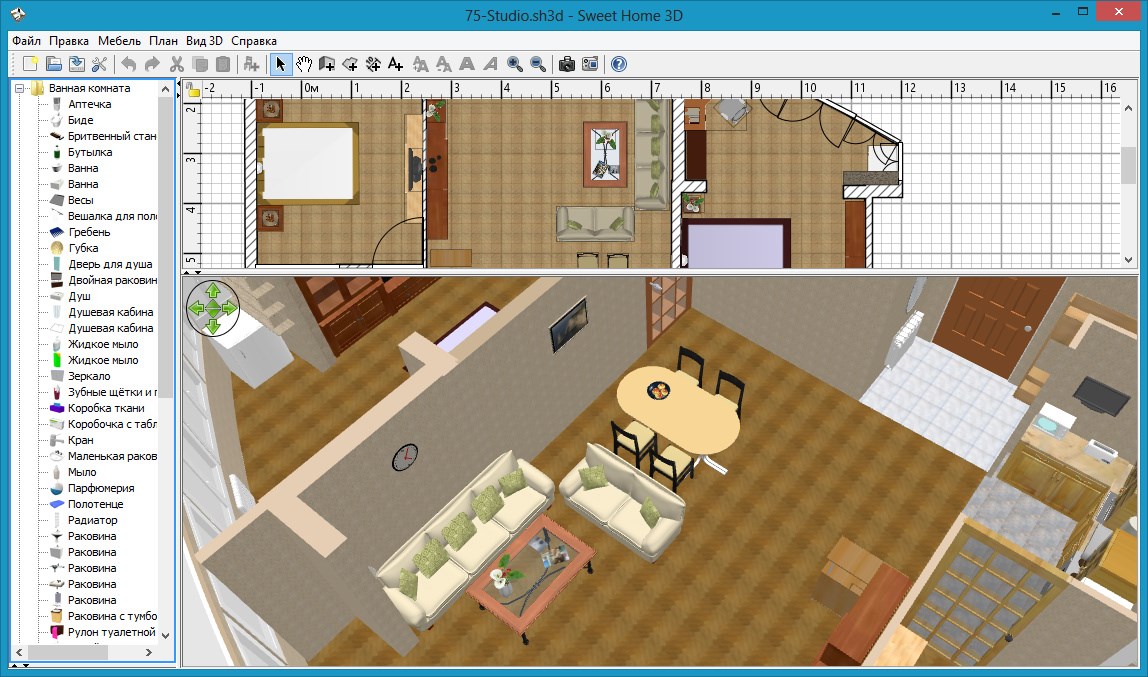 Это очень полезно, если вы думаете об обновлении дизайна вашего дома или плана этажа. Вы можете указать функции, которые необходимо заменить или которым требуется дополнительное внимание.
Это очень полезно, если вы думаете об обновлении дизайна вашего дома или плана этажа. Вы можете указать функции, которые необходимо заменить или которым требуется дополнительное внимание.
Final Words
Использование перечисленных выше пакетов бесплатного программного обеспечения поможет вам получить четкое представление о желаемом дизайне. Но у этого есть несколько недостатков и ограничений.
Для достижения наилучших результатов настоятельно рекомендуется работать с профессиональным архитектором или покупать планы домов, разработанные опытными архитекторами и инженерами. Таким образом, вы получите лучший дизайн плана этажа, который будет выполнять работу, как и ожидалось.
Кроме того, поскольку у вас может не быть знаний об архитектуре и необходимых стандартах, полагаясь на бесплатное программное обеспечение, вы не получите наилучшего результата.
Floor Plan Creator — бесплатные онлайн-шаблоны
Lucidchart — это визуальное рабочее пространство, которое сочетает в себе создание диаграмм, визуализацию данных и совместную работу для ускорения понимания и внедрения инноваций.
Создайте план этажа
Посмотрите видеоМаксимизируйте потенциал своего пространства с помощью нашего конструктора планов этажей
Создатель планов этажей для всех проектов и пользователей
Используйте Lucidchart для создания профессиональных масштабных планов этажей для ваших самых больших и малых проектов , независимо от вашего уровня знаний. Наш создатель плана этажа позволяет легко экспериментировать и решать потенциальные проблемы в вашем уникальном пространстве, независимо от того, хотите ли вы изучить различные варианты преобразования дома или определить наиболее эффективный транспортный поток на предстоящей конференции. Воспроизведите свое пространство вплоть до последнего комнатного растения, чтобы ваш ремонт или мероприятие прошли безупречно.

Используйте библиотеки форм и шаблоны планов этажей
Наши легко настраиваемые шаблоны и обширные библиотеки форм делают процесс воспроизведения и изменения дизайна любого типа пространства быстрым и простым. Выберите шаблоны планов этажей для своего дома, офиса, мероприятия, приемной и даже склада из нашей галереи шаблонов, а также настройте и масштабируйте их в соответствии со своими потребностями. Заполните свой план этажа постоянными приспособлениями, такими как камины и двери. Затем добавьте символы для кухонной и ванной техники или мебели для комнат и офиса, чтобы убедиться, что в вашем пространстве поддерживается оптимальный поток, циркуляция и линии обзора.
Гарантия точности с помощью инструментов масштабирования
Одной из самых больших проблем при разработке любого плана этажа является создание точного и пропорционального представления вашего пространства.
 Используя функцию масштабирования в нашем программном обеспечении для планирования этажей, вы можете отрегулировать стены и формы, чтобы они отражали правильные пропорции, упрощая процесс проектирования интерьера. После того, как вы разместили фигуры в пространстве, используйте объект измерения, чтобы проверить правильность размеров, или включите его вместе с планом этажа в качестве ориентира при презентации или печати.
Используя функцию масштабирования в нашем программном обеспечении для планирования этажей, вы можете отрегулировать стены и формы, чтобы они отражали правильные пропорции, упрощая процесс проектирования интерьера. После того, как вы разместили фигуры в пространстве, используйте объект измерения, чтобы проверить правильность размеров, или включите его вместе с планом этажа в качестве ориентира при презентации или печати.Совместная работа и совместное использование
Благодаря множеству вариантов обмена самой актуальной версией плана этажа можно поделиться практически в любом месте. Сотрудничайте со своим декоратором интерьера или координатором мероприятия, отправив свой план этажа по электронной почте или по опубликованной ссылке, или запросите информацию, используя удобные функции комментирования и чата в редакторе. При совместном использовании и редактировании устаревших схем на разных платформах инструменты импорта и экспорта, включенные в наш онлайн-планировщик этажей, упрощают перенос вашего плана этажа на такие платформы, как Visio или Gliffy, и обратно.

Донесите свое видение в режиме презентации
Быстро переключайтесь с редактирования на презентацию, используя режим презентации в редакторе. Используйте режим презентации в нашем конструкторе планов этажей, чтобы зафиксировать даже мельчайшие детали вашего плана этажа во время окончательных прогонов с вашей командой или дизайнерских встреч с вашим дизайнером интерьера. Разделите свой план этажа на отдельные слайды, чтобы вы могли сосредоточить внимание аудитории на конкретных аспектах вашего проекта. Чтобы внести дополнительные изменения, просто вернитесь на свой холст в редакторе Lucidchart.
Как нарисовать план этажа онлайн
Перечислите свои требования
Определите область, которую нужно нарисовать, и в зависимости от того, переделываете ли вы пространство или строите его, создайте список функций, пожеланий и потребностей включить в свой план этажа.

Измерьте свое пространство
Убедитесь, что вы точно измерили размеры каждой комнаты, а также размеры существующей мебели и особенностей комнаты (камины, дверные проемы, окна и т. д.).
Создайте скелет
Настройте шаблон или начните с нуля, перетаскивая отдельные стены или комнаты на холст. Затем масштабируйте и корректируйте по мере необходимости, чтобы убедиться, что ваш план этажа точно соответствует масштабу.
Включите важные компоненты
Добавьте мебель, технологии и технику из наших библиотек форм планов этажей. Чтобы получить дополнительные параметры, найдите дополнительные фигуры, изображения или значки в строке поиска панели инструментов или загрузите свои собственные изображения и масштабируйте их на холсте.

Поделитесь своей работой
Попросите кого-нибудь еще просмотреть ваш план этажа, чтобы перепроверить ваш дизайн и получить полезный отзыв о возможных изменениях.
Сделать план этажа
Часто задаваемые вопросы о нашем создателе плана этажа
Как я могу сделать план этажа в Lucidchart?
Могу ли я перенести свои старые планы этажей из Visio в Lucidchart?
Где я могу найти формы плана этажа в Lucidchart?
Как я могу изменить масштаб и размеры стен и других объектов на моем плане этажа и убедиться, что мой проект соответствует масштабу?
Я хочу свободно рисовать план этажа, чтобы окна и другие объекты, которые я перетаскиваю на холст, не привязывались автоматически к сетке.
 Не забывайте еще и о том, что нужно указать габариты самого кирпича.
Не забывайте еще и о том, что нужно указать габариты самого кирпича.
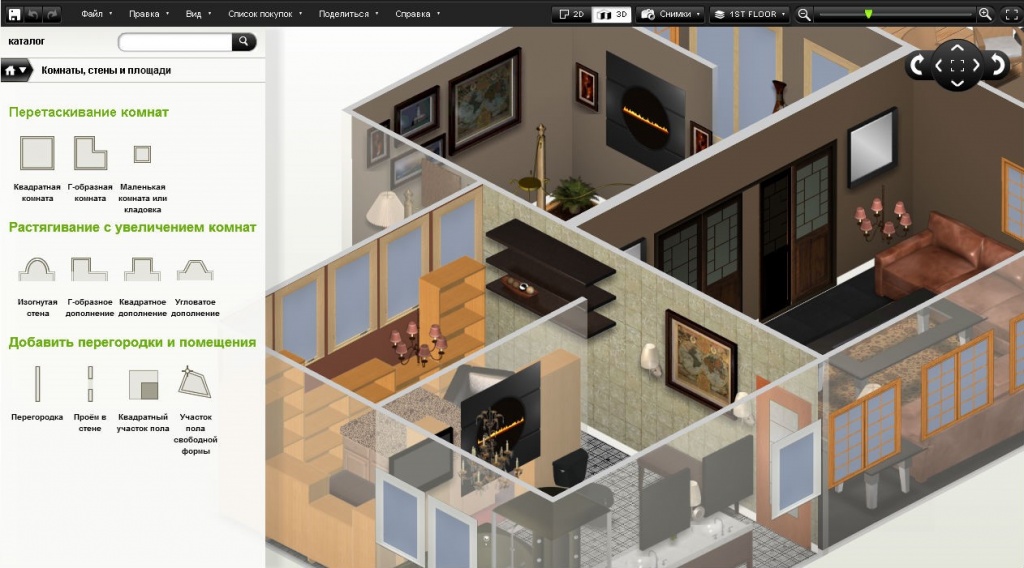 Используя функцию масштабирования в нашем программном обеспечении для планирования этажей, вы можете отрегулировать стены и формы, чтобы они отражали правильные пропорции, упрощая процесс проектирования интерьера. После того, как вы разместили фигуры в пространстве, используйте объект измерения, чтобы проверить правильность размеров, или включите его вместе с планом этажа в качестве ориентира при презентации или печати.
Используя функцию масштабирования в нашем программном обеспечении для планирования этажей, вы можете отрегулировать стены и формы, чтобы они отражали правильные пропорции, упрощая процесс проектирования интерьера. После того, как вы разместили фигуры в пространстве, используйте объект измерения, чтобы проверить правильность размеров, или включите его вместе с планом этажа в качестве ориентира при презентации или печати.